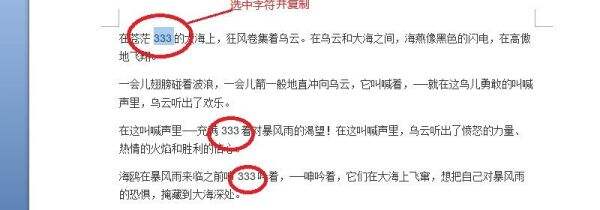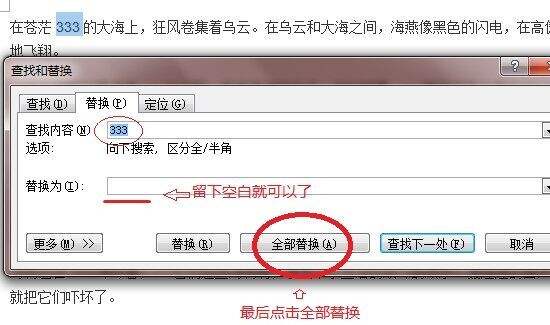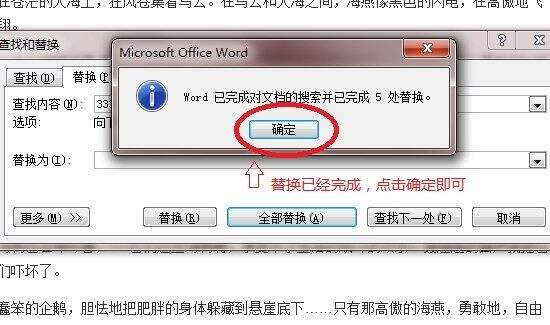word选中部分文字删除
办公教程导读
收集整理了【word选中部分文字删除】办公软件教程,小编现在分享给大家,供广大互联网技能从业者学习和参考。文章包含451字,纯文字阅读大概需要1分钟。
办公教程内容图文
将word文档打开,把所有文本展示出来,选取想要删除的文字后,右键复制文字,或者使用快捷键Ctrl+C复制。如图,我将文本中随机添加了“333”字符,将“333”选取并复制就可以了,可以看到下面的文本中还有同样的字符。
2、替换并删除
选中文字后,在word文档上面的“开始”选项中,找到最右边的替换,点击后会弹出来一个会话框,将查找内容改为选中的文字或者直接粘贴,如:333,“替换为”什么都不填写,留下空白即可,最后点击“全部替换”选项。
3、调整文本
系统自动扫描之后,会弹出一个会话框,提醒是否从文章开头继续搜索,点击“继续”即可,最后会话框会显示已经完成替换,点击确定就可以了。如图,点击确定后可以看到本身存在的“333”字符已经被删除了。
办公教程总结
以上是为您收集整理的【word选中部分文字删除】办公软件教程的全部内容,希望文章能够帮你了解办公软件教程word选中部分文字删除。
如果觉得办公软件教程内容还不错,欢迎将网站推荐给好友。